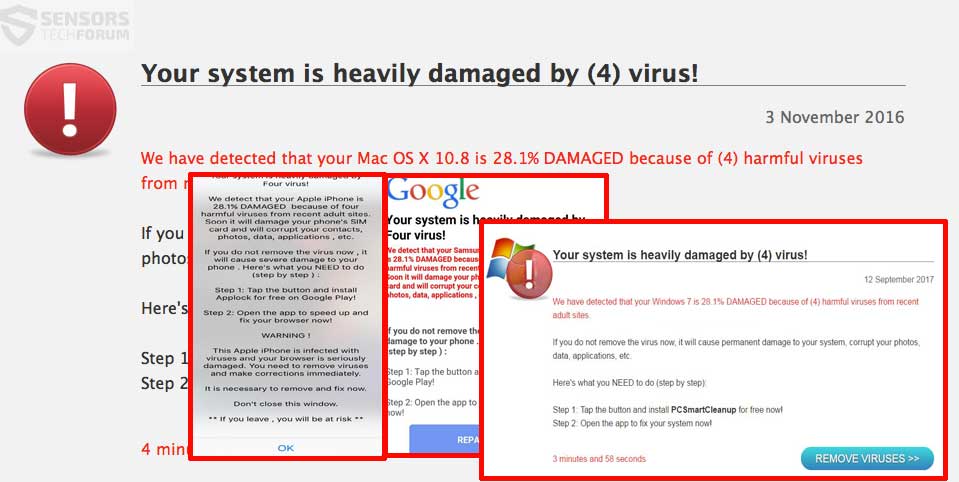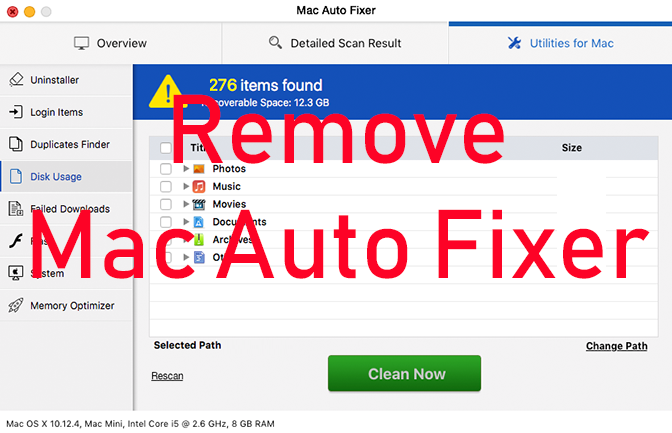 Dieser Artikel wurde helfen erstellt zu erklären, was Mac Auto Fixer ist und zeigen Ihnen, wie das Mac Auto Fixer unerwünschtes Programm entfernen von deiner Mac effektiv.
Dieser Artikel wurde helfen erstellt zu erklären, was Mac Auto Fixer ist und zeigen Ihnen, wie das Mac Auto Fixer unerwünschtes Programm entfernen von deiner Mac effektiv.
RANDNOTIZ: Dieser Beitrag wurde ursprünglich im Juli veröffentlicht 2019. Aber wir haben es ein Update im April 2020.
Es scheint, dass die Mac Auto Fix Programm ist eine jener Anwendungen, die Sie erhalten wollen, es zu installieren, während es die Performance-Probleme von Ihrem Mac zu glauben, wird fix. In Wirklichkeit, dies kann nicht der volle Fall von Mac Auto Fixer sein, da es Informationen zeigen kann, die möglicherweise nicht real sein, wie Schwindel Erkennung von Fehlern. Dies wird in der Regel durch hoax Optimierer Programme durchgeführt und ist eine aggressive Bewegung erhalten Sie die Vollversion von Mac Auto Fixer zu kaufen. Wenn Sie diese App auf Ihrem Mac hinzugefügt haben, wir empfehlen, dass Sie die Informationen in dieser Anleitung zur Entfernung verwenden, wie es soll Ihnen helfen, indem sie erklären, wie Sie effektiv von Mac Auto Fixer loswerden können von Ihrem Mac.

Threat Zusammenfassung
| Name | Mac Auto Fix |
| Art | Rogue Antivirus |
| kurze Beschreibung | Kann so tun, als entdeckte Fehler auf Ihrem Mac aber in Wirklichkeit vielleicht nur wollen Sie, es ist Vollversion zu erwerben und verwendet Ihre Mac Sicherheit als Grund. |
| Symptome | automatisch und leitet einen Systemscans automatisch auf Ihrem Rechner laufen. |
| Verteilungsmethode | Gebündelte Downloads. Web-Seiten, die sie werben können. |
| Detection Tool |
Überprüfen Sie, ob Ihr System von Malware betroffen ist
Herunterladen
Combireiniger
|
Benutzererfahrung | Abonnieren Sie unseren Forum Mac Auto Fixer zu Diskutieren. |
PUP.MacOS.MacAutoFixer Mac Virus Attack
Die PUP.MacOS.MacAutoFixer Welches ist die Alternative (Definition) Name dieses Mac-Virus. Die Angriffe gehen im April weiter 2020 als neuere Konfigurationsdateien wurden in freier Wildbahn veröffentlicht. Einige der neuesten Eingriffe enthalten eine pornografische Weiterleitung, die von der Malware automatisch gestartet wird. Andere Konsequenzen, die von den Opfern erfahren werden können:
- Browser Änderungen — Die Malware kann Änderungen an den Einstellungen der installierten Webbrowser einschließlich der Standardhomepage implementieren, Suchmaschine und neue Registerkarten, um immer eine vordefinierte Seite anzuzeigen.
- Benutzer-Tracking — Mit dem PUP.MacOS.MacAutoFixer können die Opfer mithilfe von Cookies und kleinen Skripten verfolgt werden. Dies kann auf die Webbrowsersitzungen gerichtet werden, die Dinge, die die Benutzer über Maus und Tastatur und sogar über das gesamte Betriebssystem eingeben.
- Andere Virus-Infektionen — Diese spezielle Malware kann verwendet werden, um andere Viren auf den Mac-Computern bereitzustellen: Ransomware, Trojaner, Bergleute und andere.
Andere Verhaltensweisen können von den Hackern jederzeit hinzugefügt werden, Aus diesem Grund sollte eine Infektion so schnell wie möglich entfernt werden, sobald sie erkannt wird.
Mac Auto Fixer PUP – Vertriebswege
Die primären Verteilungsverfahren dieses app verwendet wird angenommen, dass Software-Bündelung sein. Diese Bündelung Prozess kann die Installationsdateien des Programms neben den Installationsdateien von einer anderen Mac-Software enthält, wie Ihre regelmäßige Freeware App, die Sie von einem Drittanbieter-Website heruntergeladen haben.
Die schlechte Nachricht dabei ist, dass diese Bündelung Operationen nicht so einfach, zu erkennen, wie es scheint, da es Installation Aufforderung ist in der Regel in dem verborgenen „Custom“ oder „Erweitert“ Installationsmodus des aktuellen Installer, wo die Software als nützliche kostenlose App hinzugefügt werden „als optionales Angebot“ beworben wird,.
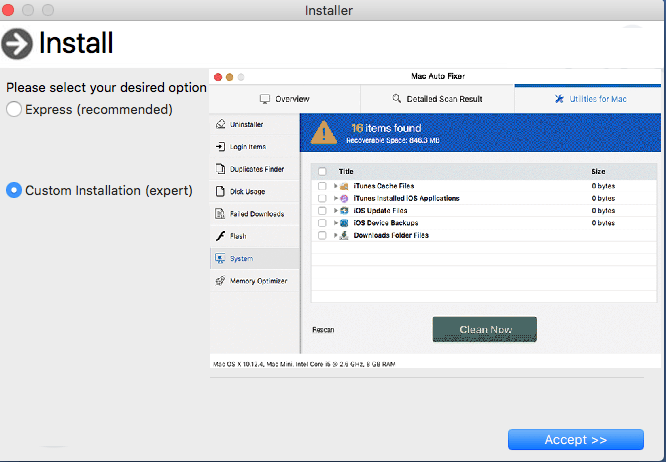
Nach jüngsten Berichten, Mac Auto Fix ist zu sehen, neben anderen Anwendungen gebündelt werden, die sie und auch auf den Seiten geschoben worden, die Opfer verleiten kann, dass ihr Mac gefährdet ist und sie sollen Mac Auto Fixer sofort downloaden:
Mac Auto Fixer - Aktivität & Zweck
Nachdem diese unerwünschte Software auf Ihrem Mac hinzugefügt, es kann automatisch einen Scan durchführen, was dazu führt, in der Regel in mehreren unterschiedlichen Detektions Prompts von Fehlern. Aber das ist nicht alles, denn neben Erkennung von Leistungsproblemen auf dem Mac, der Mac Auto Fixer Programm kann fälschlicherweise auch Spyware und Trojaner Bedrohungen auf Ihrem Mac berichtet, so täuschen Sie glauben, dass Ihr Mac zur Zeit gefährdet ist:
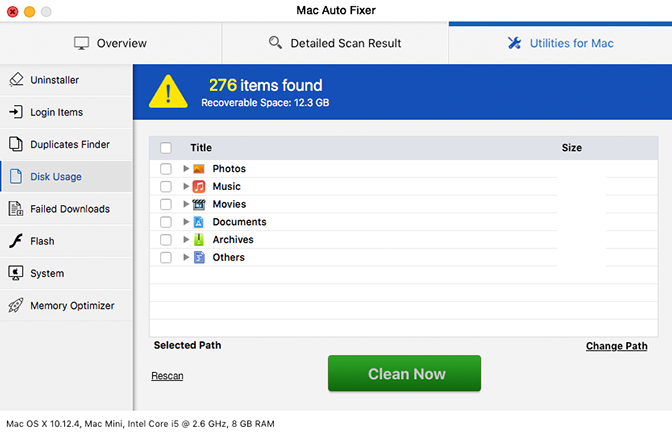
Aber das ist nicht alles, denn das Programm kann so tun, auch die folgenden Probleme auf Ihrem Mac finden;
- doppelte Dateien.
- Festplattennutzung Dateien.
- Fehlgeschlagene Downloads.
- Flash-Player Fragen.
- Systemprobleme.
- Speicherprobleme.
Ist Mac Auto Fixer ein Virus?
Viele Benutzer annehmen, dass ihr System durch eine kompromittiert wurde Mac-Virus wenn sie feststellen, zuerst das Vorhandensein von Mac Auto Fixer auf dem Gerät. Die Wahrheit ist, dass dieses Programm als potenziell unerwünschte Programm kategorisiert wird, dass schleicht sich in Mac-Betriebssysteme mit dem Ziel, bestimmte unerwünschte Änderungen zu übernehmen und dann lästige Pop-ups starten Generierung, gesponserte Inhalte und andere Arten von Anzeigen. Das Programm kann wirklich hartnäckig und schwer sein, wie gut zu erkennen. Genau wie ein typisches Malware. In ihrem Versuch, Betrug Benutzer in ihre bezahlten Version Kauf durch gefälschte Ausgaben zu erfassen und es wird nicht weniger gefährlich als bösartige Software.
Nach einer Überprüfung der Software zu tun, wir haben sie etwas gemeinsam mit einem anderen Programm haben erkannt davon Typ ist, die durch viele bekannt als [wplinkpreview url =”https://sensorstechforum.com/mac-tonic-virus-program-remove-mac/”]Mac Tonic, dessen Ziel ist es, es ist Vollversion hoax Erfassungen, um zu überzeugen, Opfer zu zeigen auch zu bestellen, das kostet eine Menge Geld:
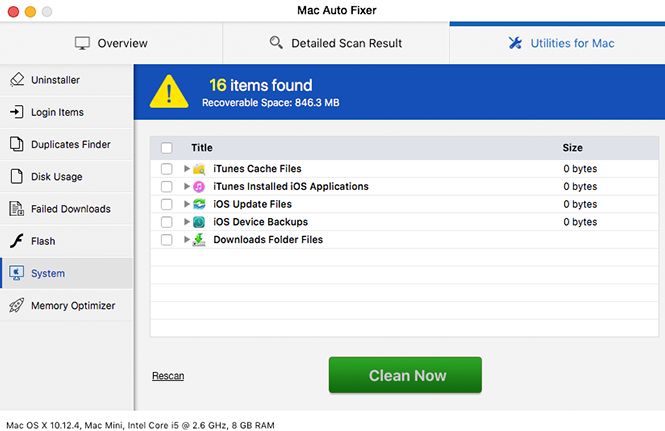
Der Mac Tonic Programm ähnelt es führt den Benutzer zu einer Zahlungsseite, wo das Programm verfügt über ein automatisches Abonnement, Trockenlegung Opfer’ Geldbörsen:
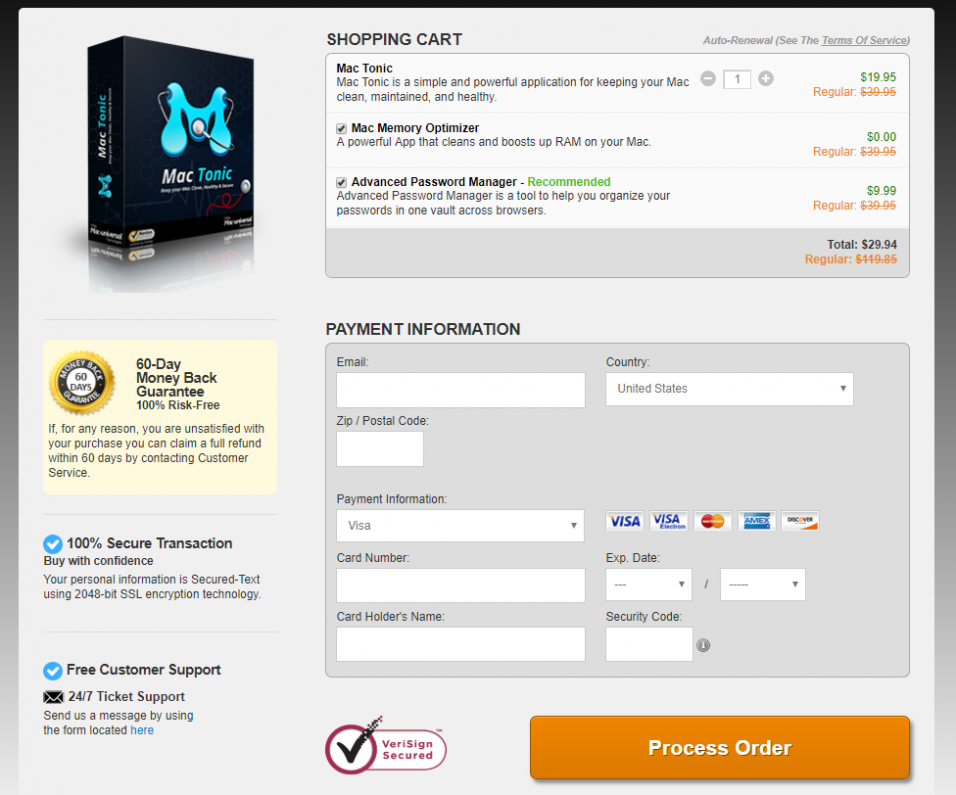
Aber Mac Auto Fixer ist noch nicht alles, denn das Programm kann auch als auch einen schattigen Datenschutzbestimmungen, behauptet, dass in einigen Fällen, Daten können von Mac Auto Fixer von Nutzern gesammelt werden. Und diese Informationen können Ihre Kreditkartendaten enthalten, wenn Sie für eine Vollversion entscheiden in, so empfehlen wir dringend, dass Sie darauf verzichten, das zu tun, und wenn Sie bereits, Änderungen sofort Ihre finanzielle Credentials.
Weitere Risiken sind auch von Opfern in Bezug auf Mac Auto Fixer berichtet, sowie:
- Schwierigkeit, dieses Programm zu schließen.
- Das Programm läuft immer dann, wenn es in einer aufdringlichen Art und Weise wünscht.
- Mac Auto Fixer auf Anfrage seltsame Berechtigungen von Ihrem Mac, die Privatsphäre-invasiv.
- Entfernen sie durch „Wegwerfen“ dieses Programm scheint keine Ergebnisse zu geben,.
- Ein Klick auf das „X“ scheint nicht Mac Auto Fixer./span zu schließen>
Weiter, Mac Auto Fix kann als ein legitimes Mittel maskiert werden, die von Apple verbreitet, aber wenn Sie sehen, seinen Namen überall auf Ihrem Mac, Wir empfehlen dringend, dass Sie die geeigneten Maßnahmen gegenüber Mac Auto Fixer Absetzung nehmen. Der Hauptgrund dafür ist, dass das Programm auf andere unerwünschte Programme auf Ihrem Mac in Beziehung gesetzt werden, die in Zukunft andere Probleme verursachen können, sowie:
- Es wird Pop-ups.
- Verursachende Browser Umleitungen.
- Zeige Yahoo oder anderen umleiten Seiten, die Anzeigen von Drittanbietern enthalten.

Wie man Mac Auto Fixer Virus entfernen
Vor Beginn einer Entfernung dieses Programm ausführen, Wir empfehlen dringend, dass Sie ein Backup Ihrer Dateien. Der Hauptgrund dafür ist, dass Sie nicht in vollem Umfang diesen App vertrauen, Entfernung kann in Bezug auf Leistung zu Instabilität auf Ihrem Mac führt, weil es. Aus diesem Grunde ist es am besten, sicher zu sein.
Mac Auto Fixer zu entfernen, Wir empfehlen Ihnen, die Anweisungen zum Entfernen unter diesem Artikel zu folgen. Sie haben sich mit der Hauptidee gemacht worden, Sie zu unterstützen bei dem Versuch, diese Software manuell zu entfernen. Wenn das scheint nicht zu funktionieren, darauf hingewiesen werden, dass die meisten Sicherheitsexperten empfehlen eine Malware-Bereinigung Programm. Solche Anti-Malware-Tool wird Ihr Mac für alle unerwünschten Dateien von Mac Auto Fixer scannen und es ist damit verbundenen Programme und stellen Sie sicher, dass Sie nicht mehr diese App auf Ihrem Mac sehen.
Bonus: Video enthält Schritt-für-Schritt-Entfernung und Dateiwiederherstellungsanweisungen für Bedrohungen, wie Mac Auto Fix:
Schritte zur Vorbereitung vor dem Entfernen:
Vor dem Starten Sie die folgenden Schritte folgen, darauf hingewiesen werden, dass Sie sollten zunächst die folgenden Vorbereitungen tun:
- Sichern Sie Ihre Dateien, falls das Schlimmste passiert.
- Achten Sie darauf, ein Gerät mit dieser Anleitung auf standy haben.
- Bewaffnen Sie sich mit Geduld.
- 1. Suchen Sie nach Mac-Malware
- 2. Deinstallieren Sie riskante Apps
- 3. Bereinigen Sie Ihre Browser
Schritt 1: Suchen Sie nach Mac Auto Fixer-Dateien und entfernen Sie sie von Ihrem Mac
Wenn Sie mit Problemen konfrontiert, auf Ihrem Mac als Folge unerwünschten Skripte und Programme wie Mac Auto Fixer, der empfohlene Weg, um die Bedrohung zu beseitigen ist durch ein Anti-Malware-Programm. SpyHunter für Mac bietet erweiterte Sicherheitsfunktionen sowie andere Module, die die Sicherheit Ihres Mac verbessern und ihn in Zukunft schützen.

Schnelle und einfache Anleitung zum Entfernen von Mac-Malware-Videos
Bonusschritt: So machen Sie Ihren Mac schneller?
Mac-Rechner unterhalten wahrscheinlich das schnellste Betriebssystem auf dem Markt. Noch, Macs werden manchmal langsam und träge. Die folgende Videoanleitung untersucht alle möglichen Probleme, die dazu führen können, dass Ihr Mac langsamer als gewöhnlich ist, sowie alle Schritte, die Ihnen helfen können, Ihren Mac zu beschleunigen.
Schritt 2: Deinstallieren Mac Auto Fixer und entfernen Sie die zugehörigen Dateien und Objekte
1. hit the ⇧ + ⌘ + U Tasten zum Öffnen von Dienstprogrammen. Eine andere Möglichkeit besteht darin, auf „Los“ zu klicken und dann auf „Dienstprogramme“ zu klicken., wie das Bild unten zeigt:

2. Suchen Sie den Aktivitätsmonitor und doppelklicken Sie darauf:

3. Im Activity Monitor sucht verdächtige Prozesse, gehören oder zu Mac Auto Fixer verwandte:


4. Klicken Sie auf die "Gehen" Taste erneut, aber diesmal wählen Sie Anwendungen. Eine andere Möglichkeit ist mit den ⇧+⌘+A Tasten.
5. Im Menü Anwendungen, sucht jede verdächtige App oder eine App mit einem Namen, ähnlich oder identisch mit Mac Auto Fixer. Wenn Sie es finden, Klicken Sie mit der rechten Maustaste auf die App und wählen Sie "In den Papierkorb verschieben".

6. Wählen Accounts, Danach klicken Sie auf die Login Artikel Vorliebe. Ihr Mac zeigt Ihnen dann eine Liste der Elemente, die automatisch gestartet werden, wenn Sie sich einloggen. Suchen Sie nach verdächtigen Anwendungen identisch oder ähnlich Mac Auto Fixer. Aktivieren Sie die App, deren automatische Ausführung Sie beenden möchten, und wählen Sie dann auf aus Minus („-“) Symbol, um es zu verstecken.
7. Entfernen Sie alle verbleibenden Dateien, die möglicherweise mit dieser Bedrohung zusammenhängen, manuell, indem Sie die folgenden Teilschritte ausführen:
- Gehe zu Finder.
- In der Suchleiste den Namen der Anwendung, die Sie entfernen möchten,.
- Oberhalb der Suchleiste ändern, um die zwei Drop-Down-Menüs "Systemdateien" und "Sind inklusive" so dass Sie alle Dateien im Zusammenhang mit der Anwendung sehen können, das Sie entfernen möchten. Beachten Sie, dass einige der Dateien nicht in der App in Beziehung gesetzt werden kann, so sehr vorsichtig sein, welche Dateien Sie löschen.
- Wenn alle Dateien sind verwandte, halte das ⌘ + A Tasten, um sie auszuwählen und fahren sie dann zu "Müll".
In Fall können Sie nicht Mac Auto Fixer entfernen über Schritt 1 über:
Für den Fall, können Sie nicht die Virus-Dateien und Objekten in Ihren Anwendungen oder an anderen Orten finden wir oben gezeigt haben, Sie können in den Bibliotheken Ihres Mac für sie manuell suchen. Doch bevor dies zu tun, bitte den Disclaimer unten lesen:
1. Klicke auf "Gehen" und dann "Gehe zum Ordner" wie gezeigt unter:

2. Eintippen "/Library / LauchAgents /" und klicke auf Ok:

3. Löschen Sie alle die Virus-Dateien, die ähnlich oder die gleichen Namen wie Mac Auto Fixer haben. Wenn Sie glauben, dass es keine solche Datei, lösche nichts.

Sie können die gleiche Prozedur mit den folgenden anderen Bibliothek Verzeichnisse wiederholen:
→ ~ / Library / Launchagents
/Library / LaunchDaemons
Spitze: ~ ist es absichtlich, denn es führt mehr LaunchAgents- zu.
Schritt 3: Entfernen Sie Mac Auto Fixer - bezogene Erweiterungen von Safari / Chrom / Firefox









Mac Auto Fixer-FAQ
Was ist Mac Auto Fixer auf Ihrem Mac??
Die Bedrohung durch den Mac Auto Fixer ist wahrscheinlich eine potenziell unerwünschte App. Es besteht auch die Möglichkeit, dass es damit zusammenhängt Mac Malware. Wenn dem so ist, Solche Apps neigen dazu, Ihren Mac erheblich zu verlangsamen und Werbung anzuzeigen. Sie können auch Cookies und andere Tracker verwenden, um Browserinformationen von den auf Ihrem Mac installierten Webbrowsern abzurufen.
Können Macs Viren bekommen??
Ja. So viel wie jedes andere Gerät, Apple-Computer bekommen Malware. Apple-Geräte sind möglicherweise kein häufiges Ziel von Malware Autoren, Aber seien Sie versichert, dass fast alle Apple-Geräte mit einer Bedrohung infiziert werden können.
Welche Arten von Mac-Bedrohungen gibt es??
Laut den meisten Malware-Forschern und Cyber-Sicherheitsexperten, die Arten von Bedrohungen Bei Viren, die derzeit Ihren Mac infizieren können, kann es sich um betrügerische Antivirenprogramme handeln, Adware oder Entführer (PUPs), Trojanische Pferde, Ransomware und Krypto-Miner-Malware.
Was tun, wenn ich einen Mac-Virus habe?, Like Mac Auto Fixer?
Keine Panik! Sie können die meisten Mac-Bedrohungen leicht beseitigen, indem Sie sie zuerst isolieren und dann entfernen. Ein empfehlenswerter Weg, dies zu tun, ist die Verwendung eines seriösen Anbieters Software zum Entfernen von Schadsoftware Das kann die Entfernung automatisch für Sie erledigen.
Es gibt viele Anti-Malware-Apps für Mac, aus denen Sie auswählen können. SpyHunter für Mac ist eine der empfohlenen Mac-Anti-Malware-Apps, das kann kostenlos scannen und alle Viren erkennen. Dies spart Zeit für das manuelle Entfernen, das Sie sonst durchführen müssten.
How to Secure My Data from Mac Auto Fixer?
Mit wenigen einfachen Aktionen. Zuallererst, Befolgen Sie unbedingt diese Schritte:
Schritt 1: Finden Sie einen sicheren Computer und verbinden Sie es mit einem anderen Netzwerk, nicht der, mit dem Ihr Mac infiziert war.
Schritt 2: Ändern Sie alle Ihre Passwörter, ausgehend von Ihren E-Mail-Passwörtern.
Schritt 3: Aktivieren Zwei-Faktor-Authentifizierung zum Schutz Ihrer wichtigen Konten.
Schritt 4: Rufen Sie Ihre Bank an Ändern Sie Ihre Kreditkartendaten (Geheim Code, usw.) wenn Sie Ihre Kreditkarte für Online-Einkäufe gespeichert oder Online-Aktivitäten mit Ihrer Karte durchgeführt haben.
Schritt 5: Stellen Sie sicher, dass Rufen Sie Ihren ISP an (Internetprovider oder -anbieter) und bitten Sie sie, Ihre IP-Adresse zu ändern.
Schritt 6: Ändere dein WLAN Passwort.
Schritt 7: (Fakultativ): Stellen Sie sicher, dass Sie alle mit Ihrem Netzwerk verbundenen Geräte auf Viren prüfen und diese Schritte wiederholen, wenn sie betroffen sind.
Schritt 8: Installieren Sie Anti-Malware Software mit Echtzeitschutz auf jedem Gerät, das Sie haben.
Schritt 9: Versuchen Sie, keine Software von Websites herunterzuladen, von denen Sie nichts wissen, und halten Sie sich von diesen fern Websites mit geringer Reputation im allgemeinen.
Wenn Sie diesen Empfehlungen folgen, Ihr Netzwerk und Ihre Apple-Geräte werden wesentlich sicherer vor Bedrohungen oder informationsinvasiver Software und auch in Zukunft virenfrei und geschützt.
Weitere Tipps finden Sie auf unserer MacOS-Virus-Bereich, Hier können Sie auch Fragen stellen und Kommentare zu Ihren Mac-Problemen abgeben.
Über die Mac Auto Fixer-Forschung
Die Inhalte, die wir auf SensorsTechForum.com veröffentlichen, Diese Anleitung zum Entfernen von Mac Auto Fixer ist enthalten, ist das Ergebnis umfangreicher Recherchen, harte Arbeit und die Hingabe unseres Teams, um Ihnen bei der Behebung des spezifischen macOS-Problems zu helfen.
Wie haben wir die Recherche zu Mac Auto Fixer durchgeführt??
Bitte beachten Sie, dass unsere Forschung auf einer unabhängigen Untersuchung basiert. Wir stehen in Kontakt mit unabhängigen Sicherheitsforschern, Dank dessen erhalten wir täglich Updates zu den neuesten Malware-Definitionen, einschließlich der verschiedenen Arten von Mac-Bedrohungen, insbesondere Adware und potenziell unerwünschte Apps (zufrieden).
Weiter, die Forschung hinter der Bedrohung durch den Mac Auto Fixer wird unterstützt mit Virustotal.
Um die Bedrohung durch Mac-Malware besser zu verstehen, Bitte lesen Sie die folgenden Artikel, die sachkundige Details bieten.